管理参数快照
用于在 Widget 中建立值的快照有如下三种创建方法:
点按“Widget”检查器中的编辑模式“开始”按钮
按住 Control 键点按参数,然后通过快捷菜单将其添加到绑定
将参数拖放到“层”列表中现有的绑定或 Widget
第一种方法如下所述。有关其他方法的更多信息,请参阅通过参数“动画”菜单控制绑定和构建绑定。
在运行中录制快照
您在“Widget”检查器或“绑定”检查器中点按编辑模式“开始”按钮时,Motion 将录制您做出的参数更改(包括所激活的参数)。此时会显示一个窗口,其中包含一个“停止绑定编辑模式”按钮。
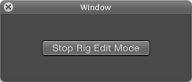
当“绑定编辑模式”处于活跃状态时,您可以修改项目中的参数。您所作的参数更改将储存在当前快照中。(绑定中的其他快照不受影响。)
停止“绑定编辑模式”后,您修改的任何参数(在“画布”中修改或在 HUD 或检查器中修改)都会添加到“Widget”检查器,其状态会存储在当前快照中。
备注: 每个编辑模式会话只能修改一个快照。若要编辑多个快照,请结束编辑会话,选择其他快照(通过点按滑块的其他快照标记,为弹出式菜单选取新的菜单项,或更改复选框的状态),然后开始新的编辑模式会话。
受绑定影响的参数会在参数行右边显示一个操纵杆图标。
由绑定控制的任何参数都会添加到 Widget 检查器中,此检查器位于编辑模式:“开始”按钮下方和“选项”参数上方。
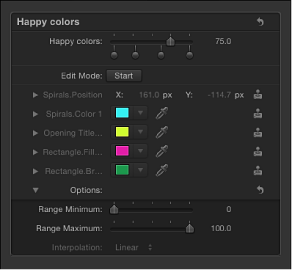
点按“停止绑定编辑模式”按钮后,不会将任何其他参数添加到 Widget。
若要取消快照录制,请点按“停止绑定编辑模式”窗口上的关闭按钮。停止录制时,对参数所做的更改都会存储,但不会将新参数添加到 Widget。
备注: 每个参数都只能由一个 Widget 来控制。将参数分配给 Widget 后,您不能将此参数分配给其他 Widget。
创建快照后,您可以将参数添加到 Widget,方法是再次点按“开始绑定编辑模式”按钮并对新参数作出更改,或手动将参数添加到 Widget。请参阅通过参数“动画”菜单控制绑定。
重要事项: 将参数添加到 Widget 后,即使停止了“绑定编辑模式”或者看不到“Widget”检查器,对该参数做出的更改都会影响所选的快照。
通过按 Command-Control-R 组合键可将绑定添加到项目。
绑定会显示在“层”列表中。
从“绑定”检查器中点按“添加弹出式菜单”按钮(或者您偏好的 Widget 类型)。
在“层”列表中将显示一个弹出式菜单 Widget(位于绑定下方),在“绑定”检查器中会显示弹出式菜单 Widget 控制。
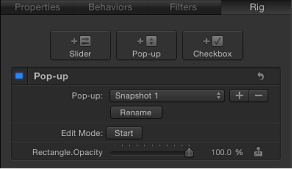
“Widget”检查器(包含“绑定”检查器中显示的相同弹出式菜单 Widget 控制)会添加到项目。要访问“Widget”检查器,请点按“层”列表中的弹出式菜单 Widget 对象。
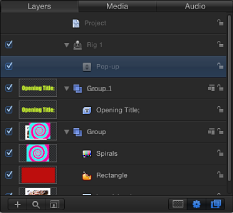
从“绑定”检查器或“Widget”检查器的弹出式菜单中,选取一个项目。
默认情况下,新弹出式菜单 Widget 包含三个项目:“快照 1”、“快照 2”和“快照 3”。您可以使用“重新命名”按钮重新命名它们。
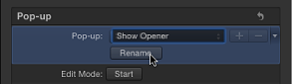
在“绑定”检查器和“Widget”检查器中点按“编辑模式”:“开始”按钮。
此时会显示一个窗口,其中包含一个“停止绑定编辑模式”按钮。显示此窗口表示您处于“绑定编辑模式”。
更改“画布”、HUD 或检查器中的项目对象,为弹出式菜单 Widget 中的活跃菜单项创建快照。
您将参数设定为所需的快照状态后,点按“停止绑定编辑模式”按钮。
快照会被储存。已修改的参数均会添加到“Widget”检查器。
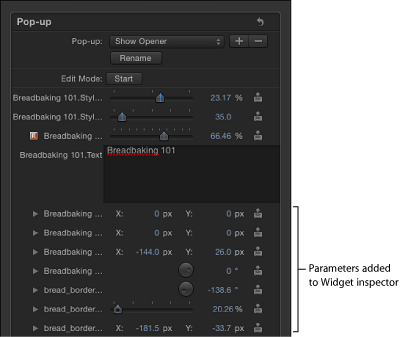
若要设定其他快照,请重复步骤 3 至 6。
快照的存储方式
本部分介绍如何在参数链接到 Widget 后手动设定快照。
快照已存储在 Widget 中。任何受快照影响的参数都会持续显示在 Widget 中(即使当前快照设置未修改该参数)。Widget 中的参数控制是这些 Widget 链接到的参数控制的副本。
复选框 Widget 共有两个快照:一个用于选定的状态,另一个用于取消选定的状态。更改链接参数会影响复选框当前状态的快照。
对于弹出式菜单 Widget,快照数量与菜单项数目一样多。通过点按“Widget”检查器弹出式菜单右侧的添加按钮 (+),可添加菜单项。更改参数会影响到所选的弹出式菜单项。
对于滑块 Widget,您必须在启用“编辑绑定模式”之前选择一个快照标记。
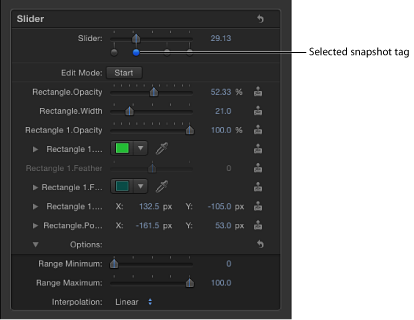
将参数添加到 Widget 后,只能在已选择特定快照标记时修改参数。如果在两个标记之间设定了滑块 Widget,则您不能修改参数。